Fujifilm A100 / A150 - инструкции и руководства
Фотоаппарат Fujifilm A100 / A150 - инструкции пользователя по применению, эксплуатации и установке на русском языке читайте онлайн в формате pdf
Инструкции:
Инструкция по эксплуатации Fujifilm A100 / A150



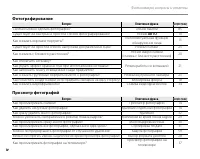
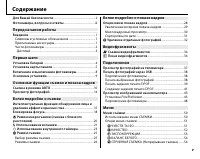
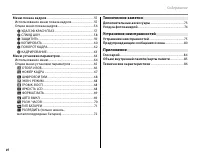


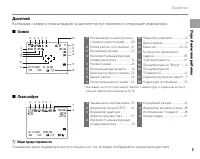



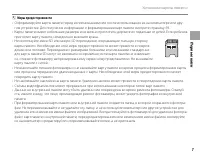

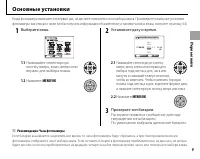

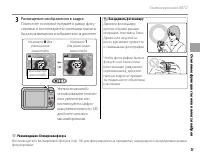
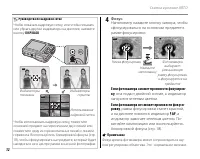




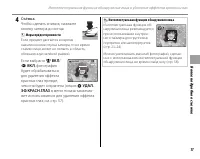




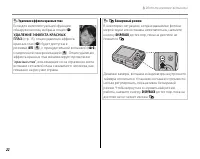

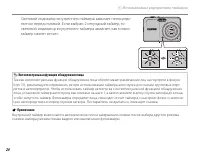
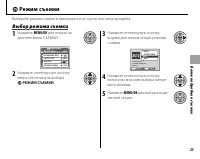
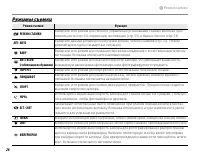
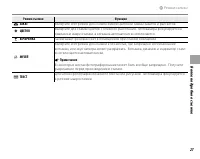
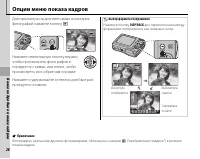
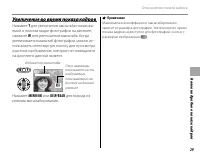
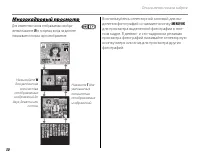
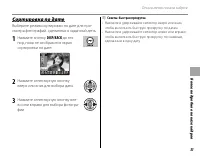

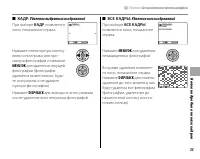

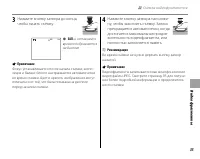



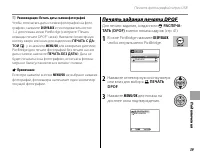

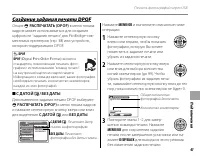
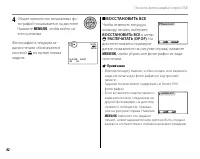



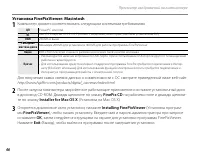

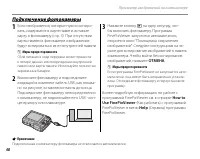
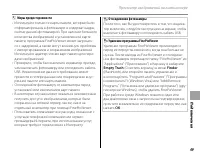
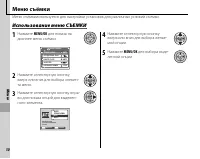
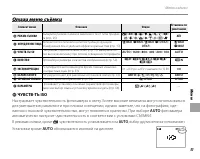
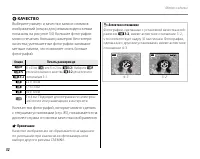

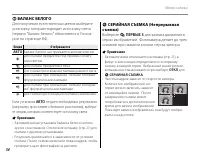
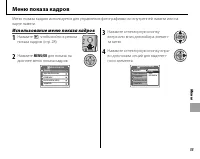
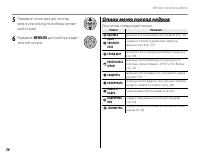
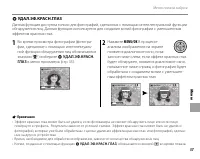
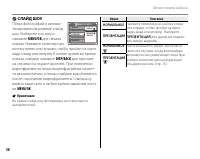
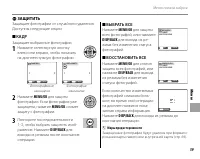
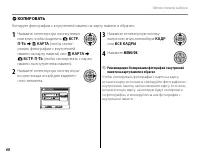
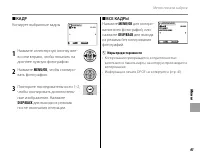
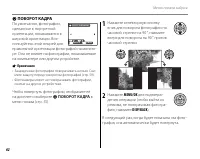


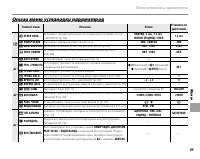
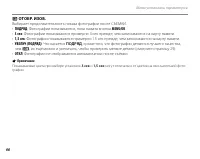
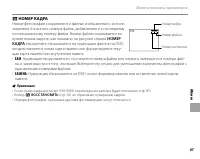
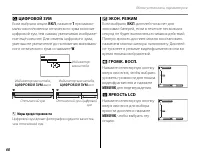
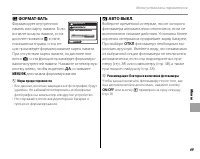
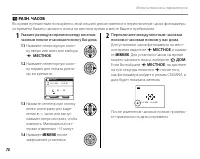
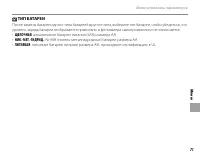
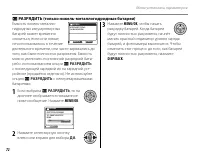
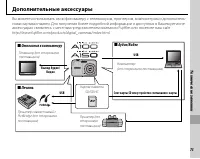

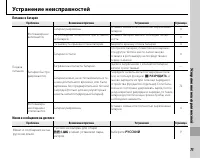
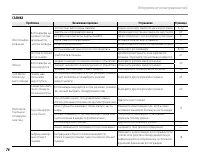
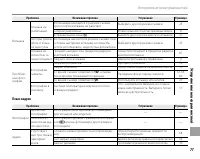
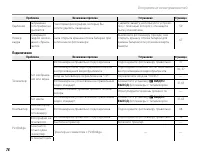
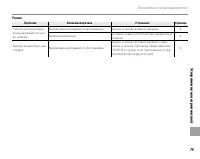

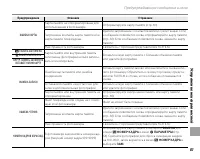
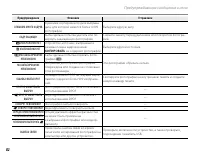
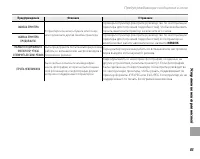
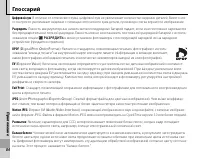


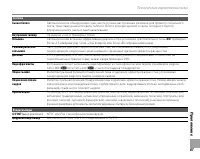
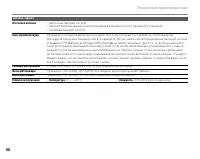

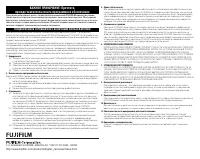
Краткое содержание
ii Для Вашей безопасности Перед использованием фотокамеры прочтите это руководство и предупреждения на следующем листе. Для получения информации по отдельным вопросам воспользуйтесь приведенными ниже источниками. ✔ ✔ Предупреждающие сообщения и экраны Предупреждающие сообщения и экраны .... .... стр...
iii Фотокамера, вопросы и ответы Поиск по заданиям. Подготовка фотокамеры к работе Подготовка фотокамеры к работе Вопрос Вопрос Ключевая фраза Ключевая фраза Смотрите страницу Смотрите страницу Как установить часы фотокамеры? Дата и время 9 Можно ли настроить часы на местное время, когда я путешеств...
iv Фотокамера, вопросы и ответы Фотографирование Фотографирование Вопрос Вопрос Ключевая фраза Ключевая фраза Смотрите страницу Смотрите страницу Сколько можно сделать фотографий? Объем памяти 85 Существует ли быстрый и простой способ фотографирования? Режим АВТО 10 Как снимать хорошие портреты? Инт...
v Для Вашей безопасности .......................................................... ii Фотокамера, вопросы и ответы .......................................... iii Перед началом работ Перед началом работы ы Введение ........................................................................................
1 П е р е д на ч а л о м р а б о т ы Введение Символы и условные обозначения Символы и условные обозначения В данном руководстве используются следующие символы: 3 Меры предосторожности : Эту информацию необходимо прочесть перед использованием фотокаме- ры для обеспечения правильной работы. 1 Примеча...
2 Введение Части фотокамеры Части фотокамеры Для получения более подробной информации перейдите на страницу, указанную справа. Селекторная кнопка Кнопка MENU/OK (стр. 9) Курсор влево C кнопка (макрорежим)(стр. 20) Курсор вправо T кнопка (вспыш- ка) (стр. 21) Курсор вниз B кнопка (внутренний тай- мер...
3 П е р е д на ч а л о м р а б о т ы Введение Дисплей Дисплей В режимах съемки и показа кадров на дисплее могут появляться следующие индикаторы: ■ ■ Съемка Съемка ISO 100 11 M - 1 2 3 12 / 31 / 2050 10 : 00 ДП N 1 2 3 4 5 6 10 11 9 8 7 1314 16 15 17 18 12 250 F2.8 12 / 31 / 2050 100-0001 ISO 100 250...
4 Первые ша ги Установка батарей В фотокамере используются две щелочные батареи типа АА (LR6) (в комплекте), две литиевые батареи (продаются отдельно) или две аккумуляторные никель-металлогидридные батареи типа АА (продаются отдельно). Вставьте батареи в фотокамеру, как описано ниже. 1 Откройте крыш...
5 Первые ша ги Установка карты памяти Хотя фотокамера может сохранять изображения во внутренней памяти, для сохранения дополни-тельного количества изображений можно использовать карты памяти SD (продаются отдельно). Когда отсутствует карта памяти, на дисплее появляется q , и для записи и показа фото...
6 Установка карты памяти ■ ■ Установка карты памяти Установка карты памяти 1 Откройте крышку отсека батарей. 2 Вставьте карту памяти. Удерживая карту памяти, как показано на рисунке ниже, вставьте её до конца. 3 Закройте крышку отсека батареи. Извлечение карты памяти После выключения фотокамеры нажм...
7 Первые ша ги Установка карты памяти 3 Меры предосторожности • Отформатируйте карты памяти перед использованием или после использования их на компьютере или дру- гом устройстве. Для получения информации о форматировании карт памяти смотрите страницу 69. • Карты памяти имеют небольшие размеры и их м...
8 Включение и выключение фотокамеры Режим съемки Режим съемки Нажмите кнопку F , чтобы включить фотокамеру. Выдвинется объектив и откроется шторка объектива. Снова нажмите кнопку F , чтобы выключить фотокамеру. 2 Рекомендация: Переключение в режим показа Нажмите кнопку D , чтобы включить показ. Напо...
9 Первые ша ги Основные установки Когда фотокамера включается в первый раз, на дисплее появляется окно выбора языка. Произведите начальные установки фотокамеры, как описано ниже (чтобы получить информацию об изменении установки часов и языка, смотрите страницу 64). 1 Выберите язык. SE SE T NO NO STA...
10 О сн о в н ы е фу н к ц и и съ е м к и и п о к а з а к а д р о в Съемка в режиме АВТО В данном разделе описывается процедура съёмки фотографий в режиме C . Режим C выбирается автоматически, когда фотокамера включается в первый раз; информацию о том, как восстановить режим C после съёмки в других ...
11 О сн о в н ы е фу н к ц и и съ е м к и и п о к а з а к а д р о в Съемка в режиме АВТО 3 Размещение изображения в кадре. Поместите основной предмет в рамку фоку-сировки и воспользуйтесь кнопками масшта-ба для размещения изображения на дисплее. 2 Рекомендация: Блокировка фокуса Воспользуйтесь блоки...
12 Съемка в режиме АВТО Руководство по кадровой сетке Чтобы показать кадровую сетку, или чтобы показать или убрать другие индикаторы на дисплее, нажмите кнопку DISP/BACK . Чтобы использовать кадровую сетку, поместите основной предмет на пересечении двух линий или совместите одну из горизонтальных ли...
13 О сн о в н ы е фу н к ц и и съ е м к и и п о к а з а к а д р о в Съемка в режиме АВТО 5 Фотографирование. Плавно нажмите кнопку затвора до конца, чтобы сделать снимок. 2 Рекомендация: Кнопка затвора Кнопка затвора имеет два положения. Нажатие ее наполовину устанавливает фокус и экспозицию; для съ...
14 Просмотр фотографий Сделанные фотографии можно просматривать на дисплее. При съемке важных фотографий сначала сделайте пробный снимок и проверьте результат. 1 Нажмите кнопку D . На дисплее появится последняя сделанная фотография. F2.8 F2.8 F2.8 12 / 31 / 2050 12 / 31 / 2050 12 / 31 / 2050 10:00 Д...
15 Более под робно о с ъ емке Интеллектуальная функция обнаружения лица и удаление эффекта красных глаз Функция “интеллектуального обнаружения лиц“ позволяет фотокамере автоматически находить человеческие лица и устанавливать фокус и экспозицию для лиц в любом месте рамки для выделения объектов съём...
16 Интеллектуальная функция обнаружения лица и удаление эффекта красных глаз 2 Поместите фотографию в рамку. Если лицо распознаётся, то оно будет показано зелёной рамкой. Если в кадре находится более одного лица, то фото-камера выберет лицо, ближе всего расположен-ное к центру; другие лица будут пок...
17 Более под робно о с ъ емке Интеллектуальная функция обнаружения лица и удаление эффекта красных глаз 4 Съёмка. Чтобы сделать снимок, нажмите кнопку затвора до конца. 3 Меры предосторожности Если предмет двигается во время нажатия кнопки спуска затвора, то во время съёмки лицо может не попасть в о...
18 Блокировка фокуса Для композиции фотографий, если объект не расположен по центру: 1 Поместите предмет в рамку фокусировки. AUTO 2 Фокус. Нажмите кнопку затвора наполовину для установки фокуса и экспозиции. Фокус и экспозиция будут оставаться заблокирован-ными, пока кнопка затвора нажата наполо-ви...
19 Более под робно о с ъ емке Блокировка фокуса Автофокус Несмотря на высокоточную систему автофокусировки, фотокамера может не сфокусироваться на указанных ниже предметах. Если фотокамера не может сфокусироваться с помощью функции автофокуса, воспользуй-тесь блокировкой фокуса (стр. 18) для фокусир...
20 C Режим макросъемки (съемка с близкого расстояния) Режим макросъёмки может использоваться для съёмки с близкого расстояния в некоторых из режи-мов (смотрите другой лист). Нажмите селекторную кнопку влево ( C ). Когда работает режим макросъемки, то фотокамера фокусируется на предметах, находящихся...
21 Более под робно о с ъ емке T Использование вспышки Используйте вспышку при плохом освещении, например, при съемках ночью или в помещении, где освещение недостаточно. Для выбора режима работы со вспышкой нажмите селекторную кнопку вправо ( T ). Режим работы со вспышкой изменяется при каждом нажати...
22 Использование вспышки ( Бесшумный режим В некоторых ситуациях, когда издаваемые фотока-мерой звуки или вспышка нежелательны, нажмите кнопку DISP/BACK до тех пор, пока на дисплее не появится ( . Динамик камеры, вспышка и индикаторы внутреннего таймера отключатся. Установки вспышки и громкости нель...
23 Более под робно о с ъ емке B Использование внутреннего таймера Фотокамера имеет 10 секундный таймер для автопортретов и 2 секундный таймер, который может использоваться для устранения эффекта размытости, вызываемого движением фотокамеры, при нажатии кнопки затвора. Внутренний таймер доступен во в...
25 Б о л е е по д р о б н о о съ е м к е A Режим съемки Выберите режим съемки в зависимости от сцены или типа предмета. Выбор режима съемки Выбор режима съемки 1 Нажмите MENU/OK для показа на дисплее меню СЪЕМКИ. АВТО АВТО ОТКЛ N РЕЖИМ СЪЕМКИ ОПРЕДЕЛЕНИЕ ЛИЦА МЕНЮ СЪЕМКИ КАЧЕСТВО ЧУВСТВ-ТЬ ISO СЕРИЙ...
26 A Режим съемки Режимы съемки Режимы съемки Режим съемки Режим съемки Функции Функции B РЕЖИМ СЪЕМКИ Выберите этот режим для полного управления установками съемки, включая чувс-твительность (стр. 51), коррекцию экспозиции (стр. 53), и баланс белого (стр. 54). C АВТО Выберите данный режим для получ...
27 Более под робно о с ъ емке A Режим съемки Режим съемки Режим съемки Функции Функции K ЗАКАТ Выберите этот режим для съемок живой цветовой гаммы закатов и рассветов. P ЦВЕТОК Выберите для съемки цветов с близкого расстояния. Фотокамера фокусируется в диапазоне макросъемки, а вспышка автоматически ...
28 Б о л е е по д р о б н о о п о к а з е ка д р о в Опции меню показа кадров Для просмотра на дисплее самых последних фотографий нажмите кнопку D . F2.8 F2.8 F2.8 12 / 31 / 2050 12 / 31 / 2050 12 / 31 / 2050 10:00 ДП 10:00 ДП 10:00 ДП 250 250 250 ISO 100 ISO 100 ISO 100 100-0001 100-0001 100-0001 N...
29 Более под робно о пока зе кад ров Опции меню показа кадров Увеличение во время показа кадров Увеличение во время показа кадров Нажмите T для увеличения масштаба показыва- емой в полном кадре фотографии на дисплее; нажмите W для уменьшения масштаба. Когда увеличивается масштаб фотографии, можно ис...
30 Опции меню показа кадров Многокадровый просмотр Многокадровый просмотр Для изменения числа отображаемых изобра-жений нажмите W в то время, когда на дисплее показывается только одно изображение. Нажимайте W для увеличения количества отображаемых изображений до двух, девяти или сотни. F3.3 F3.3 F3....
31 Более под робно о пока зе кад ров Опции меню показа кадров Сортировка по дате Сортировка по дате Выберите режим сортировки по дате для про-смотра фотографий, сделанных в заданный день. 1 Нажмите кнопку DISP/BACK до тех пор, пока не отобразится экран сортировки по дате. 1/13 2050 12 / 31 2 Нажмите...
32 1 Нажмите MENU/OK для показа на дисплее меню показа кадров. МЕНЮ ПРОСМОТРА СЛАЙД ШОУ УДАЛ.ЭФ.КРАСН.ГЛАЗ РАСПЕЧАТАТЬ (DPOF) ЗАЩИТИТЬ УДАЛИТЬ 2 Нажмите селекторную кнопку вверх или вниз для выбора УДАЛИТЬ . 3 Нажмите селекторную кнопку впра- во для показа опций удаления. МЕНЮ ПРОСМОТРА СЛАЙД ШОУ УД...
33 Более под робно о пока зе кад ров Опции меню показа кадров ■ ■ КАДР КАДР : Удаление выбранных изображений : Удаление выбранных изображений При выборе КАДР появляется окно, показанное справа. СТЕРЕТЬ? ОТМЕНА ДА Нажмите селекторную кнопку влево или вправо для про-смотра фотографий и нажмите MENU/OK...
34 Видеофра гм е н ты A Съемка видеофрагментов Съемка видеофрагментов. Звук записывается через встроенный микрофон; не закрывайте микрофон во время записи. 1 Нажмите кнопку MENU/OK для показа меню съёмки и выберите A РЕЖИМ СЪЕМКИ > A ВИДЕО (стр. 25). 2 Поместите сцену в кадр, используя кнопки мас...
35 Видеофра гм е н ты 3 Нажмите кнопку затвора до конца, чтобы начать съёмку. A Съемка видеофрагментов 4 Нажмите кнопку затвора наполови- ну, чтобы закончить съёмку. Запись прекращается автоматически, когда достигается максимальная продол-жительность видеофрагмента, или полностью заполняется память....
36 D Показ видеофрагментов В режиме показа кадров (стр. 28), видеофрагменты отоб-ражаются на дисплее, как показано на рисунке справа. Во время показа видеоф-рагмента можно выполнять следующие операции: ВОСПРОИЗВЕСТИ 12 / 31 / 2050 12 / 31 / 2050 10 : 00 ДП 10 : 00 ДП 10 : 00 ДП 100 100-006 006 12 / ...
37 Под к л ю чения Просмотр фотографий на телевизоре Подключите фотокамеру к телевизору и настройте телевизор на видеоканал для показа фотографий и слайд шоу (стр. 58) группе людей. Кабель аудио/видео (продаётся отдельно) подсоединяется, как показано ниже. Нажмите D примерно на одну секунду, чтобы в...
38 Печать фотографий через USB Если принтер поддерживает интерфейс PictBridge, то фотокамеру можно подсоединить непосредственно к принтеру, а фотографии можно будет печатать без предварительного их копирования на компьютер. Имейте в виду, что в зависимости от принтера могут подде-рживаться не все оп...
39 Под к л ю чения Печать фотографий через USB 2 Рекомендация: Печать даты съемки фотографий Чтобы отпечатать даты съемки фотографий на фото-графиях, нажмите DISP/BACK в последовательностях 1–2 для показа меню PictBridge (смотрите “Печать команды печати DPOF“ ниже). Нажмите селекторную кнопку вверх ...
40 Печать фотографий через USB 1 Примечания • Используйте полностью заряженные батареи для питания фотокамеры при длительной работе. • Распечатайте фотографии из внутренней памяти или с карты памяти, которая форматировалась в фотока-мере. • Если принтер не поддерживает печать данных, то опция ПЕЧАТЬ...
41 Под к л ю чения Печать фотографий через USB Создание задания печати DPOF Создание задания печати DPOF Опция N РАСПЕЧАТАТЬ (DPOF) в меню показа кадров может использоваться для создания цифрового “ задания печати “ для PictBridge-сов- местимых принтеров (стр. 38) или устройств, которые поддерживают...
42 Печать фотографий через USB 4 Общее количество печатаемых фо- тографий показывается на дисплее. Нажмите MENU/OK , чтобы выйти из этого режима. Фотографии в текущем за-дании печати обозначаются иконкой J во время показа кадров. ISO 100 ISO 100 ISO 100 100 100-0001 0001 100-0001 N N F2.8 F2.8 F2.8 ...
43 Под к л ю чения Просмотр изображений на компьютере Входящее в комплект программа FinePixViewer может использоваться для копирования фотографий на компьютер, где фотографии можно хранить, просматривать, группировать и печатать. Перед тем, как начать работу, установите FinePixViewer, как описано ни...
44 Просмотр изображений на компьютере Установка FinePixViewer S: Windows Установка FinePixViewer S: Windows 1 Компьютер должен соответствовать следующим системным требованиям: ОС ОС Предварительно установленные версии Windows Vista, Windows XP Home Edition (Service Pack 2), Windows XP Professional (...
45 Под к л ю чения Просмотр изображений на компьютере 3 Закройте все работающие приложения и вставьте установочный диск в дисковод CD-ROM. Windows Vista Если появляется диалоговое окно автозапуска, щелкните по файлу SETUP.exe . После этого откроется диалоговое окно “Управление учетными записями поль...
46 Просмотр изображений на компьютере Установка FinePixViewer: Macintosh Установка FinePixViewer: Macintosh 1 Компьютер должен соответствовать следующим системным требованиям: ЦП ЦП PowerPC или Intel ОС ОС Mac OS X версии 10.3.9–10.5 (только с моделями, на которые уже была установлена ОС) RAM RAM 25...
48 Просмотр изображений на компьютере Подключение фотокамеры Подключение фотокамеры 1 Если изображения, которые нужно копиро- вать, содержатся в карте памяти, вставьте карту в фотокамеру (стр. 5). При отсутствии карты памяти в фотокамере изображения будут копироваться из ее внутренней памяти. 3 Меры...
50 Мен ю Меню съёмки Меню съёмкииспользуется для настройки установок для различных условий съёмки. Использование меню СЪЕМКИ Использование меню СЪЕМКИ 1 Нажмите MENU/OK для показа на дисплее меню съёмки. АВТО АВТО ОТКЛ N РЕЖИМ СЪЕМКИ ОПРЕДЕЛЕНИЕ ЛИЦА МЕНЮ СЪЕМКИ КАЧЕСТВО ЧУВСТВ-ТЬ ISO СЕРИЙНАЯ СЪЕМК...
51 Мен ю Меню съёмки Опции меню съёмки Опции меню съёмки Элемент меню Элемент меню Описание Описание Опции Опции Установка по Установка по умолчанию умолчанию A РЕЖИМ СЪЕМКИ Выберите режим съёмки в зависимости от типа предме-та (стр. 25). B / C / E / A / F / G / H / I / D / M / L / J / K / P / O / N...
52 Меню съёмки C C КАЧЕСТВО КАЧЕСТВО Выберите размер и качество записи снимков изображений (опции для режима видеосъемки показаны на рисунке 34). Большие фотографии можно печатать больших размеров без потери качества; уменьшенные фотографии занимают меньше памяти, что позволяет снять больше фотограф...
53 Мен ю Меню съёмки D D ЭКСПОКОРРЕКЦИЯ ЭКСПОКОРРЕКЦИЯ Пользуйтесь коррекцией экспозиции при съем-ке очень ярких, очень темных или высококонт-растных предметов. Выбор величины коррекции экспозиции • Предметы, освещенные сзади : выберите величины от + 2 / 3 EV до +1 2 / 3 EV (термин “EV” объяс- няетс...
54 Меню съёмки E E БАЛАНС БЕЛОГО БАЛАНС БЕЛОГО Для получения естественных цветов выберите установку, которая подходит источнику света (термин “баланс белого“ объясняется в Глосса-рии на странице 84). Опция Опция Отображается Отображается АВТО Баланс белого настраивается автоматически. a Для съёмки п...
55 Мен ю Меню показа кадров Меню показа кадров используется для управления фотографиями во внутренней памяти или на карте памяти. Использование меню показа кадров Использование меню показа кадров 1 Нажмите D , чтобы войти в режим показа кадров (стр. 28). 2 Нажмите MENU/OK для показа на дисплее меню ...
56 Меню показа кадров 5 Нажмите селекторную кнопку вверх или вниз для выбора желае-мой опции. 6 Нажмите MENU/OK для выбора выде- ленной опции. Опции меню показа кадров Опции меню показа кадров Доступны следующие опции: Опция Опция Описание Описание I УДАЛИТЬ Удаление всех выбранных фотографий (стр. ...
57 Мен ю Меню показа кадров 1 Во время просмотра фотографии (фотогра- фии, сделанные с помощью интеллектуаль-ной функции обнаружения лиц обозначаются значком B ) выберите b УДАЛ.ЭФ.КРАСН. ГЛАЗ в меню просмотра (стр. 55). ДА ОТМЕНА УДАЛИТЬ? 2 Нажмите MENU/OK В процессе анализа изображения на экране п...
58 Меню показа кадров J J СЛАЙД ШОУ СЛАЙД ШОУ Показ фотографий в автома-тизированном режиме слайд шоу. Выберите тип шоу и нажмите MENU/OK для начала показа. Нажмите селекторную кнопку влево или вправо, чтобы пройти на один кадр назад или вперёд. В любое время во время показа слайдов нажмите DISP/BAC...
59 Мен ю Меню показа кадров L L ЗАЩИТИТЬ ЗАЩИТИТЬ Защищает фотографии от случайного удаления. Доступны следующие опции. ■ ■ КАДР КАДР Защищает выбранные фотографии. 1 Нажмите селекторную кнопку влево или вправо, чтобы показать на дисплее нужную фотографию. ЗАЩИТИТЬ? ОТМЕНА ДА СНЯТЬ ЗАЩИТУ? ОТМЕНА ДА...
60 Меню показа кадров M КОПИРОВАТЬ КОПИРОВАТЬ Копирует фотографии с внутренней памяти на карту памяти и обратно. 1 Нажмите селекторную кнопку вверх или вниз, чтобы выделить q ВСТР. П-ТЬ m p КАРТА (чтобы скопи- ровать фотографии с внутренней памяти на карту памяти) или p КАРТА m q ВСТР. П-ТЬ (чтобы с...
61 Мен ю Меню показа кадров ■ ■ КАДР КАДР Копирует выбранные кадры. 100- 0001 КОПИРОВАТЬ? ОТМЕНА ДА 1 Нажмите селекторную кнопку вле- во или вправо, чтобы показать на дисплее нужную фотографию. 2 Нажмите MENU/OK , чтобы скопиро- вать фотографию. 3 Повторите последовательности 1–2, чтобы скопировать ...
62 Меню показа кадров K K ПОВОРОТ КАДРА ПОВОРОТ КАДРА По умолчанию, фотографии, сделанные в портретной ориентации, показываются в широкой ориентации. Вос-пользуйтесь этой опцией для правильной ориентации фотографий на монито-ре. Она не влияет на фотографии, показываемые на компьютере или другом устр...
63 Мен ю Меню показа кадров 2 Нажмите MENU/OK . Появится под- тверждающее окно. ОТМЕНА ЗАПИСЬ ЗАПИСАТЬ? Размер копии ( o , n , i , j , или k ; смотрите страницу 52) показан вверху; если размер - k , то OK показывается желтым. Чем больше обрезанная фотография, тем больше копия; все копии имеют аспект...
64 Меню установки параметров Использование меню Использование меню 1 Отобразите на дисплее меню установки параметров. 1.1 Нажмите MENU/OK для показа на дисплее меню для текущего режима. 1.2 Нажмите селекторную кнопку вверх или вниз для выбора F ПАРАМЕТРЫ . 1.3 Нажмите селекторную кнопку вправо для п...
65 Мен ю Меню установки параметров Опции меню установки параметров Опции меню установки параметров Элемент меню Элемент меню Описание Описание Опции Опции Установка по Установка по умолчанию умолчанию Q Q a ОТОБР. ИЗОБ. Выбирает продолжительность показа фотографии после СЪЕМКИ (стр. 66). ПОДРЯД / 3 ...
66 Меню установки параметров a a ОТОБР. ИЗОБ. ОТОБР. ИЗОБ. Выбирает продолжительность показа фотографии после СЪЕМКИ.• ПОДРЯД : Фотографии показываются, пока нажата кнопка MENU/OK . • 3 сек : Фотографии показываются примерно 3 сек прежде, чем записываются на карту памяти. • 1,5 сек : Фотографии пока...
67 Мен ю Меню установки параметров b b НОМЕР КАДРА НОМЕР КАДРА Новые фотографии сохраняются в файлах изображений с исполь-зованием 4-значного номера файла, добавляемого к последнему использованному номеру файла. Номер файла показывается во время показа кадров, как показано на рисунке справа. НОМЕР К...
68 Меню установки параметров c c ЦИФРОВОЙ ЗУМ ЦИФРОВОЙ ЗУМ Если выбрана опция ВКЛ , нажатие T при макси- мальном положении оптического зума включит цифровой зум, тем самым, увеличивая изображе-ние ещё сильнее. Для отмены цифрового зума, уменьшите увеличение до положения минималь-ного оптического зум...
69 Мен ю Меню установки параметров j j ФОРМАТ-ВАТЬ ФОРМАТ-ВАТЬ Форматирует внутреннюю память или карту памяти. Если вставлена карта памяти, то на дисплее появится p в окне, показанном справа, и эта оп-ция произведет форматирование карты памяти. При отсутствии карты памяти, на дисплее поя-вится q , и...
70 Меню установки параметров m m РАЗН. ЧАСОВ РАЗН. ЧАСОВ Во время путешествия пользуйтесь этой опцией для мгновенного переключения часов фотокамеры со времени Вашего часового пояса на местное время в месте Вашего пребывания. 1 Укажите разницу во времени между местным часовым поясом и часовым поясом ...
71 Мен ю Меню установки параметров ТИП БАТАРЕИ ТИП БАТАРЕИ После замены батареи одного типа батареей другого типа, выберите тип батареи, чтобы убедиться, что уровень заряда батареи отображается правильно и фотокамера самопроизвольно не отключается.• ЩЕЛОЧНАЯ : алкалиновые батареи питания (LR6) разме...
72 Меню установки параметров Ёмкость никель-металло-гидридных аккумуляторных батарей может временно снизиться, если они новые, не использовались в течение длительного времени, или часто заряжались до того, как были полностью разряжены. Ёмкость можно увеличить постоянной разрядкой бата-рей с использо...
73 Т е х н иче ск и е за м е т к и Дополнительные аксессуары Вы можете использовать свою фотокамеру с телевизором, принтером, компьютером и дополнитель-ными картами памяти. Для получения более подробной информации о доступных в Вашем регионе аксессуарах свяжитесь с местным представителем компании Fu...
74 Уход за фотокамерой Чтобы гарантировать работу фотокамеры на длительное время, соблюдайте следующие меры. Хранение и эксплуатация Хранение и эксплуатация Если фотокамера не будет использоваться в тече-ние длительного времени, выньте из неё батареи и карту памяти. Не храните и не используйте фоток...
75 У стра н е н ие неис правнос т ей Устранение неисправностей Питание и батарея Проблема Проблема Возможная причина Возможная причина Устранение Устранение Страница Страница Подача питания Фотокамера не включается. Батареи разряжены. Вставьте новые или полностью заряженные батареи. 4 Не соблюдена п...
77 У стра н е н ие неис правнос т ей Устранение неисправностей Проблема Проблема Возможная причина Возможная причина Устранение Устранение Страница Страница Вспышка Вспышка не срабатывает. Фотокамера находится в режиме съемки, при котором вспышка не работает. Выберите другой режим съемки. 25 Батареи...
78 Устранение неисправностей Проблема Проблема Возможная причина Возможная причина Устранение Устранение Страница Страница Удаление Выбранные фотографии не удаляются. Некоторые фотографии, которые Вы хотите удалить, защищены. Снимите защиту, используя то устройс-тво, с помощью которого эта защита бы...
80 Предупреждающие сообщения и окна На дисплее отображаются следующие предупреждения: Предупреждение Предупреждение Описание Описание Устранение Устранение O (красный) Низкий заряд батарей. Вставьте новые или полностью заряженные батареи. N (мигающий красный) Батареи разряжены. b Медленная скорость ...
84 Прило ж ение Глоссарий Цифровой зум : В отличие от оптического зума, цифровой зум не увеличивает количество видимых деталей. Вместо это- го он просто увеличивает видимые с помощью оптического зума детали, производя слегка зернистое изображение. Разрядить : Ёмкость аккумуляторных никель-металлогид...
85 Прило ж ение Объем внутренней памяти/карты памяти Приведенная ниже таблица показывает время записи или количество фотографий, доступных с разным качеством изображения. Все величины приблизительны; размеры файлов различны в зави-симости от записанных сцен, что приводит к большим расхождениям в кол...
86 Технические характеристики Система Модель ЦИФРОВАЯ КАМЕРА FUJIFILM A100/A150 Эффективные пиксели 10 миллионов Матрица CCD ½ ,33 -дюймовый, CCD с квадратными пикселями и первичным цветовым фильтром Хранение данных • Внутренняя память (примерно 20 МБ) • карты памяти SD/SDHC (см. стр. 5) Файловая си...
7-3, AKASAKA 9-CHOME, MINATO-KU, TOKYO 107-0052, JAPAN http://www.fujifilm.com/products/digital_cameras/index.html ВАЖНОЕ ПРИМЕЧАНИЕ: Прочтите, прежде чем использовать программное обеспечение П ЕРЕ Д ОТКРЫТИЕМ КОМПАК Т - ДИСК А , ПРЕ ДОС ТАВ ЛЕННОГО КОМПАНИЕЙ FUJIFILM CORPORATION , ВНИМА - ТЕ ЛЬНО П...
Fujifilm Фотоаппараты Инструкции
-
 Fujifilm FinePix A610
Инструкция по эксплуатации
Fujifilm FinePix A610
Инструкция по эксплуатации
-
 Fujifilm FinePix A800 / A820 / A825
Инструкция по эксплуатации
Fujifilm FinePix A800 / A820 / A825
Инструкция по эксплуатации
-
 Fujifilm FinePix A900
Инструкция по эксплуатации
Fujifilm FinePix A900
Инструкция по эксплуатации
-
 Fujifilm FinePix AV200
Инструкция по эксплуатации
Fujifilm FinePix AV200
Инструкция по эксплуатации
-
 Fujifilm FinePix AV230
Инструкция по эксплуатации
Fujifilm FinePix AV230
Инструкция по эксплуатации
-
 Fujifilm FinePix AV250
Инструкция по эксплуатации
Fujifilm FinePix AV250
Инструкция по эксплуатации
-
 Fujifilm FinePix AV280
Инструкция по эксплуатации
Fujifilm FinePix AV280
Инструкция по эксплуатации
-
 Fujifilm FinePix AV285
Инструкция по эксплуатации
Fujifilm FinePix AV285
Инструкция по эксплуатации
-
 Fujifilm FinePix AX300
Инструкция по эксплуатации
Fujifilm FinePix AX300
Инструкция по эксплуатации
-
 Fujifilm FinePix AX330
Инструкция по эксплуатации
Fujifilm FinePix AX330
Инструкция по эксплуатации
-
 Fujifilm FinePix AX350
Инструкция по эксплуатации
Fujifilm FinePix AX350
Инструкция по эксплуатации
-
 Fujifilm FinePix AX500
Инструкция по эксплуатации
Fujifilm FinePix AX500
Инструкция по эксплуатации
-
 Fujifilm FinePix AX550
Инструкция по эксплуатации
Fujifilm FinePix AX550
Инструкция по эксплуатации
-
 Fujifilm FinePix AX600
Инструкция по эксплуатации
Fujifilm FinePix AX600
Инструкция по эксплуатации
-
 Fujifilm FinePix AX650
Инструкция по эксплуатации
Fujifilm FinePix AX650
Инструкция по эксплуатации
-
 Fujifilm FinePix F100fd
Инструкция по эксплуатации
Fujifilm FinePix F100fd
Инструкция по эксплуатации
-
 Fujifilm FinePix F200EXR
Инструкция по эксплуатации
Fujifilm FinePix F200EXR
Инструкция по эксплуатации
-
 Fujifilm FinePix F300EXR
Инструкция по эксплуатации
Fujifilm FinePix F300EXR
Инструкция по эксплуатации
-
 Fujifilm FinePix F40fd / F45fd
Инструкция по эксплуатации
Fujifilm FinePix F40fd / F45fd
Инструкция по эксплуатации
-
 Fujifilm FinePix F500EXR / F550EXR
Инструкция по эксплуатации
Fujifilm FinePix F500EXR / F550EXR
Инструкция по эксплуатации